Comfy Partition Recovery最新版是一款專業實用的磁盤分區恢復軟件,Comfy Partition Recovery官方版可以分析你的硬盤中的內容,并找到FAT和NTFS文件系統的文件表,Comfy Partition Recovery最新版可以幫助您恢復丟失的文件以及恢復驅動器的結構,包括文件和文件夾名、它們的位置等。
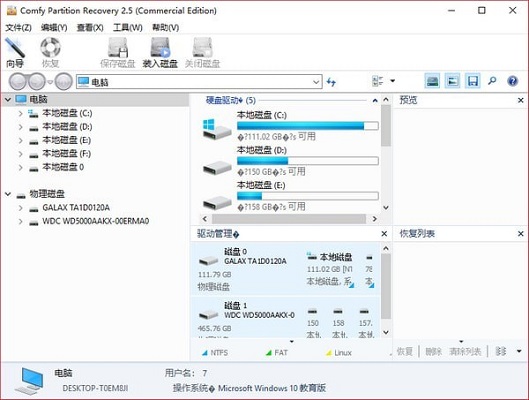
Comfy Partition Recovery基本簡介
如果您的數據丟失清空Windows的回收站后,或使用“Shift”鍵+“DEL”組合(繞過回收站)被刪除,硬盤格式化,分區切除,FAT或NTFS文件系統的錯誤后丟失,程序會收回他們沒有時間。該工具分析你的硬盤中的內容,并找到FAT和NTFS文件系統的文件表(如果文件系統的主副本被刪除,該程序具有其復制作品)。這個信息使程序來恢復刪除的文件,不僅內容,但所有的系統信息,以及:文件夾樹,文件屬性(名稱,創建日期,最后修改日期等)。該程序將恢復正常刪除的數據和損壞的邏輯分區。Comfy Partition Recovery 中文版的目的是為恢復后的任何可能的類型事故中被刪除的文件。
Comfy Partition Recovery功能介紹
還原損壞的和不可用的分區
即使文件表丟失或嚴重損壞,程序也會還原驅動器的邏輯結構。
從已刪除和格式化的驅動器還原文件
軟件從任何類型的載體中恢復數據,包括現有的、不可用的、損壞的、刪除的以及為新文件系統格式化的數據等等。該工具幫助您查找特定載體上曾經存在的分區,并幫助您恢復有關這些分區的信息。
支持任何類型的文件系統:FAT 12/16/32、NTFS和NTFS5
Comfy分區恢復支持操作系統MS Windows的所有類型的文件系統,包括Windows 7/Vista/XP中使用的現代版本的NTFS。
恢復任何類型的文件
該產品可以完全恢復任何類型的文件,包括文檔、圖像。音樂、視頻、數據庫、壓縮檔案、可執行文件等…
從任何載體恢復信息
該程序支持任何類型的信息載體,包括硬盤、USB驅動器、MP3播放器、數碼相機、閃存卡、存儲卡等。
恢復不使用回收站(“shift”+“del”)刪除的文件
從磁盤中刪除文件時,許多程序不使用回收站。即使考慮到這些文件不存在,您也可以在磁盤上找到它們并進行恢復。還可以還原從回收站中刪除的文件。
為MS Windows創建
操作系統支持Microsoft Windows 7/Vista/XP/2008 Server/2003/2000/NT/ME/98/95。
即時分析
該程序具有“快速掃描”功能,可以在幾秒鐘內搜索現有載體上已刪除的文件。
恢復病毒攻擊后或由于程序錯誤而丟失的數據。
如果您的系統受到病毒攻擊,則可以刪除文件。有些程序還可以刪除錯誤的文件。您可以使用舒適的分區恢復來恢復它們。
根據內容搜索文件
內置的“內容感知分析”功能可幫助您查找多次重寫名稱的文件。簡而言之,您可以找到并恢復幾個月前刪除的文件。
文件還原向導
易于使用的向導將引導您完成文件恢復的整個過程,從選擇保存已刪除文件的驅動器開始。
標準Windows資源管理器界面
您可以像在標準的Windows資源管理器中那樣使用Comfy分區恢復查看磁盤內容。區別在于,除了現有的文件和文件夾之外,您還可以在這里看到已刪除的文件。刪除的文件和文件夾由一把特殊的紅色匕首指定。它可以幫助您查找和恢復輕松必要的數據。
保存向導
恢復的文件現在不僅可以保存到硬盤和可移動磁盤,還可以刻錄到CD和DVD,恢復的數據也可以上載到FTP服務器。
初步觀察功能
內置的預覽功能允許在恢復文件之前查看文件的內容。
使用驅動器映像
該程序允許您創建邏輯分區或整個物理驅動器的映像。這使您能夠使用運營商上的數據副本,以最大限度地降低因不適當的用戶操作而丟失數據的風險。
恢復壓縮文件
NTFS文件系統允許壓縮文件以節省磁盤空間。程序可以查看和恢復這些文件和文件夾。
搜索選項
擴展的搜索選項允許您搜索掩碼上的文件和文件夾,指定文件名的一部分或全名。還可以按日期、大小和許多其他參數進行搜索。
內置十六進制編輯器
該軟件包括一個十六進制編輯器,用于查看文件內容以及存儲在邏輯分區或物理驅動器上的數據。這個強大的工具可以幫助您定位載體上的文件并了解物理驅動器的結構。如果選擇查看邏輯驅動器,則可以顯示其可引導空間、文件表等。
恢復預后
在磁盤分析之后,程序會立即預測是否可以恢復每個文件(“好”、“可能”、“壞”)。
Comfy Partition Recovery支持類型
恢復 PPTX,PPT,PPTM,potx,POTM,pot,THMX,PPS,PPSX,PPAM,PPA,ODP,與微軟的 Power Point 和開放的 Impress 演示文稿 OTP 文件;
恢復 XPS,DOC,DOCX,DOCM,圓點,DOTM,PDF,WPD,WPS,ODT,OTT,ODM,與Microsoft Word,Adobe公司的PDF,打開和明星作家的文本文檔OTH文件;
恢復 TXT,ASP,ASPX,CHM,果然不出所料,高清,INC,天道酬勤,LNK,O,PHP,親,RC,RSC,S,設置,SQL,子,SYS,第一,CAL,CSS,鐵通,DIC,ES ,FIL,小工具,XHTML,XHTM,HTM,HTML,集成電路,日志,一部分,PF,各種文本文檔,設置,記錄和源代碼SWP文件;
恢復 XL,XLSX,XLSM,XLSB,xlam,xltx,xltm,XLS,XLT,XLM,XLW,消耗臭氧層物質,與Microsoft Excel和Open Calc的電子表格Ots文件;
恢復數字圖像和照片的專業和主流的相機,手機,PDA和平板電腦拍攝;
恢復 AVI,DAT,MKV,MOV,MPG,VOB,WMV,M4P,MP3,WAV,WMA音樂,音軌和視頻文件;
恢復 rar,ZIP,7Z,ACE,ARJ,BZ2,CAB,GZ,ISO,JAR,LZH,Tra,UUE,以壓縮歸檔文件?;
恢復文件從“回收站”中刪除。恢復 Wind
Comfy Partition Recovery安裝方法
在188下載網,下載Comfy Partition Recovery最新版軟件包,解壓,運行“exe.文件”
雙擊打開,進入安裝向導,單擊下一步
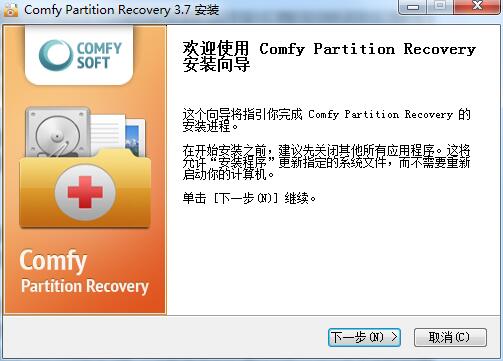
繼續安裝前閱讀協議,點擊我接受
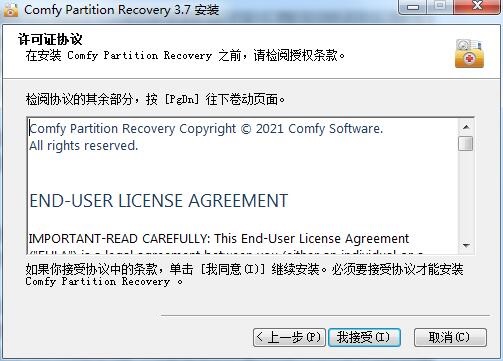
選擇安裝位置,默認c盤,點擊下一步
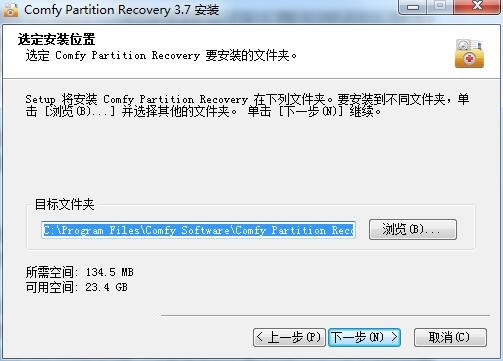
準備安裝,點擊安裝
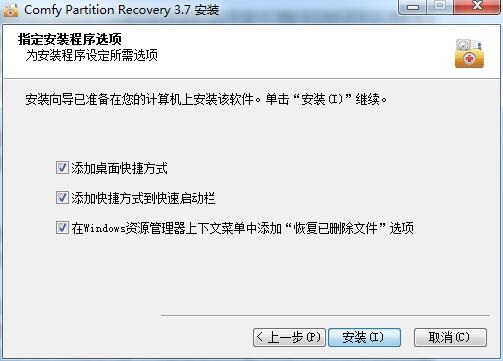
Comfy Partition Recovery最新版正在安裝,耐心等待一下
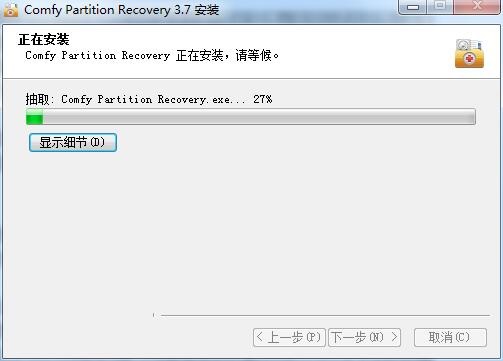
安裝完成,點擊完成,退出安裝向導
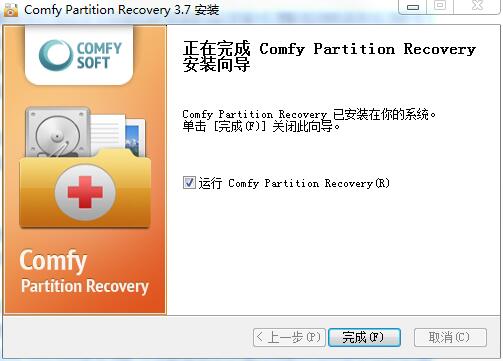
Comfy Partition Recovery使用說明
選擇包含已刪除圖像的驅動器
啟動后,程序將顯示連接到用戶系統的邏輯分區和物理設備的列表。如果您的映像由于刪除邏輯分區或分區表中的故障而丟失,您將能夠找到已刪除的分區。為此,右鍵單擊物理介質載體并從菜單中選擇“查找驅動器”。找到的所有分區都將自動添加到驅動器列表中,并可用于工作。為了消除損壞數據的可能性,您可以創建任何驅動器的虛擬副本,并繼續從中恢復照片。為此,右鍵單擊驅動器并從菜單中選擇“保存驅動器”。保存驅動器后,可以使用菜單中的“監視驅動器”選項連接它,并繼續從數據的虛擬副本進行恢復。要恢復照片,請選擇所需的驅動器,然后按“下一步”。
選擇照片恢復方法
在此步驟中,必須指定搜索已刪除照片的方法。以下選項可用:
正常掃描(推薦)。使用此選項,您不僅可以恢復照片文件的內容,還可以恢復其名稱、創建和編輯日期以及驅動器上的位置。
深入分析。使用此選項,程序將通過“簽名”搜索已刪除的文件。您將無法恢復文件名、創建或編輯的日期以及在驅動器上的位置,但該程序將找到更多可以恢復的文件。
要繼續,請按“下一步”。
篩選恢復的文件
在此步驟中,您可以指定已刪除文件的類型(JPG、PSD、RAW…)。程序將掃描驅動器并僅搜索特定類型的文件。您還可以根據創建日期、文件大小以及文件是否被刪除來限制結果列表。要繼續,請按“下一步”。
照片恢復過程
程序將開始掃描選定的驅動器,并在找到可恢復的文件時顯示小的“預覽”圖像。您可以雙擊圖像以查看其自然大小。要停止掃描,您可以按“停止”,但我們建議您等待任務完成。恢復后,您可以選擇需要保存的照片。這里有“全選”、“清除”和“反轉”選項。還可以使用以下選項更改文件列表顯示模式:“縮略圖”、“大符號”、“常規符號”、“列表”、“表格”和“平鋪”。要繼續,請按“下一步”。
保存恢復的文件
該程序可以將恢復的文件保存到連接到用戶計算機的任何驅動器上的文件夾中,將其記錄到CD或DVD,創建文件的虛擬ISO副本,或使用FTP協議將數字圖像導出到遠程服務器。選擇必要的選項,然后按“下一步”繼續。
保存到硬盤
該程序不僅可以恢復文件的內容,還可以恢復備用數據流,還可以用任何其他符號自動替換文件名中的未知符號。為此使用相應的選項。指定保存文件的文件夾,然后按“恢復”。
錄制到CD或DVD
程序將顯示連接到計算機的記錄器驅動器列表。您可以通過將信息插入磁盤驅動器并按“清除磁盤”,然后按“下一步”繼續從磁盤中刪除信息。在下一步中,您必須選擇將照片保存到磁盤的必要選項:輸入名稱、選擇錄制速度和磁盤的文件系統。要創建或繼續多會話,請選中“多會話磁盤”選項。如果將多會話磁盤插入驅動器,則可以選擇啟動新會話或選擇路徑以繼續現有會話。指定必要的選項并按“錄制”。
創建虛擬ISO副本
該程序允許您使用恢復的文件創建CD或DVD的虛擬副本。輸入磁盤名稱、文件和文件系統,然后按“創建”。
使用FTP導出
程序的ftp客戶機允許您將恢復的圖像導出到服務器。要保存文件,請指定服務器、端口、用戶名、密碼和工作模式。該程序支持通過代理服務器工作。檢查必要的選項并按“保存”。
Comfy Partition Recovery更新日志:
1.修正了其它bug;
2.優化了軟件的兼容性
小編推薦:小編還使用過{recommendWords}等與本軟件功能相似的軟件,{zhandian}都有提供,可以下載使用!






 萬能數據恢復大師
萬能數據恢復大師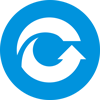 失易得數據恢復
失易得數據恢復 嗨格式數據恢復大師
嗨格式數據恢復大師 EasyRecoveryHome
EasyRecoveryHome 轉轉大師數據修復軟件
轉轉大師數據修復軟件 U盤數據恢復軟件大師
U盤數據恢復軟件大師









































